当前位置:首页 > 帮助中心 > win怎么一键u盘重装系统 u盘一键重装系统win10
win怎么一键u盘重装系统 u盘一键重装系统win10
遭遇电脑系统故障的朋友们!是不是对你的电脑的表现感到有些失望?别担心,我有个解决方案!通过使用U盘来重新安装操作系统,你可以为你的电脑摆脱困境,重新焕发出生机和活力。在这个生活趣味十足的教程中,我将手把手地教你如何使用U盘来重装系统,让你的电脑恢复正常运行。准备好了吗?让我们一起学习u盘一键重装系统win10吧。
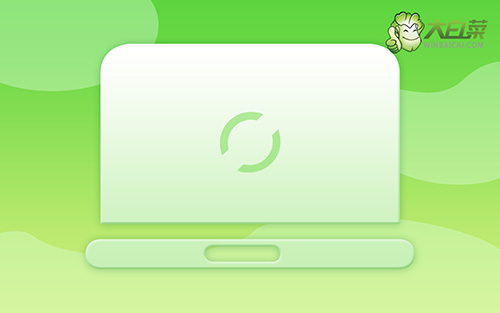
win怎么一键u盘重装系统
一、制作u盘winpe
1、为了安全,大家一定要选择在官网,下载大白菜U盘启动盘制作工具最新版。

2、随后,如图所示,默认设置u盘启动盘选项后,点击制作usb启动盘。

3、接着,就可以下载Windows镜像系统到U盘启动盘了。

二、启动u盘winpe
1、后续操作需要使用u盘启动快捷键,请提前查询电脑对应的快捷键,方便操作。

2、u盘启动盘接入电脑并重启,出现开机画面,就迅速按下快捷键,在设置界面选中U盘,按下回车。

3、按下回车之后,稍等片刻,即可进入大白菜主菜单,选择【1】选项并回车就可进入winpe桌面。

三、u盘winpe重装系统
1、首先,打开一键装机工具,浏览并选中系统镜像,将系统安装在C盘,点击“执行”。

2、接着,大白菜装机软件就会弹出还原设置页面,默认选项,点击“是”即可。

3、如图所示,在新界面中勾选“完成后重启”,之后在电脑第一次重启时,移除u盘启动盘。

4、装机软件会自行进行后续的操作,注意保持电脑不断电,等待Win10系统安装完成。

就这样,我们完成了u盘一键重装系统win10的全部操作了。现在,你可以期待一个健康、高效的系统环境,并享受流畅的操作和愉快的电脑体验。请记住,在使用电脑的过程中,保持系统更新、安装可靠的防病毒软件、定期清理不必要的文件和保持良好的使用习惯是维持电脑健康的关键。

